Hướng dẫn xem phim, xem ảnh, nghe nhạc trên tivi qua cổng USB đơn giản
Cập nhật 10 tháng trước
214.298
Nội Dung Chính
Hiện nay, các dòng tivi đều trang bị cho mình ít nhất 1 cổng USB để truy cập dữ liệu giải trí đã được lưu trữ trước đó. Mời bạn xem qua bài viết dưới đây để biết chi tiết cách xem phim, xem ảnh, nghe nhạc trên tivi qua cổng USB đơn giản, dễ thực hiện nhé!
Mời bạn tham khảo sản phẩm cáp HDMI đang có giá ưu đãi hiện nay ở Điện máy XANH:
1USB là gì? Cổng USB trên tivi là gì?
USB được biết đến là một thiết bị sử dụng bộ nhớ Flash để lưu trữ dữ liệu khá phổ biến hiện nay. Sản phẩm có thiết kế nhỏ gọn nhưng có khả năng chứa dung lượng lớn, chức năng đa dạng.
Cổng USB trên tivi được xem là cầu nối trung gian, dùng để kết nối thiết bị lưu trữ dữ liệu với tivi. Khi đã được kết nối thì các dữ liệu được lưu trữ trước đó sẽ lập tức chuyển vào tivi. Phụ thuộc vào từng dòng tivi khác nhau mà sẽ có 1 – 3 cổng.

USB OTG 3.1 1TB Type C Sandisk SDDDC4 Bạc
2Công dụng của cổng USB trên tivi
Xem phim, xem tin tức, nghe nhạc trực tiếp từ USB
Khi đã kết nối cổng USB trên tivi bạn có thể tha hồ xem phim, đọc báo, nghe nhạc trực tiếp một cách thoải mái chỉ với một chiếc USB nhỏ gọn.
Thay vì xem phim, nghe nhạc trên điện thoại với độ phân giải nhỏ, giờ đây bạn có thể thỏa thích đam mê bằng cách kết nối USB với tivi để tăng thêm độ hấp dẫn, mang đến một trải nghiệm tuyệt vời.
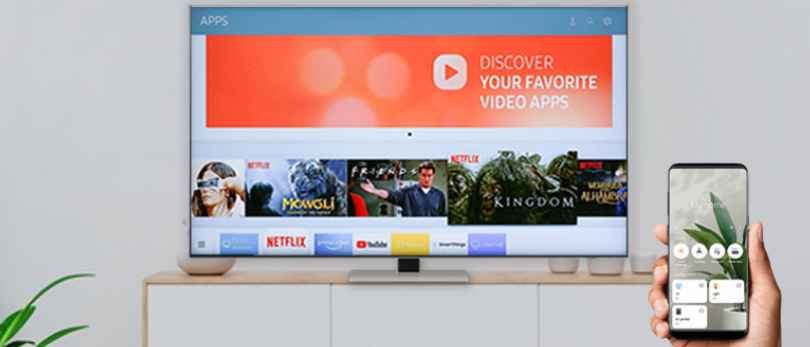
Smart Tivi Neo QLED 4K 65 inch Samsung QA65QN85A
Kết nối tivi với ổ cứng
Tương tự như kết nối USB với ổ cứng máy tính, tivi cũng có các cổng để người dùng kết nối USB.
Tuy nhiên, phương pháp này còn nhiều hạn chế. Ổ cứng kết nối với tivi phải có dung lượng vừa phải, không quá thấp hoặc quá cao, để dễ dàng đọc dữ liệu hơn. Dòng tivi hỗ trợ ổ cứng tốt nhất hiện nay là loại có cổng kết nối USB 3.0 và cổng USB HDD0.

Kết nối tivi với chuột, bàn phím
Hiện nay, hầu hết các dòng tivi đều có thiết kế hiện đại, tính năng thông minh có thể kết nối tivi với chuột, bàn phím một cách dễ dàng. Giống như máy tính, bạn cần kết nối cổng USB của chuột hay bàn phím với tivi để có thể thao tác dễ dàng.

Kết nối tivi với tay cầm chơi game
Các dòng tivi hiện đại như ngày nay, đa phần đều được nhà sản xuất trang bị cổng kết nối tivi với tay cầm chơi game vô cùng tiện lợi.
Qua cổng USB bạn dễ dàng kết nối và trải nghiệm chiến game với màn ảnh rộng cực thú vị, hiện đại hơn khi chơi game bằng điện thoại với màn ảnh nhỏ.

Kết nối với camera
Ngày nay có rất nhiều dòng tivi mới được trang bị nhiều tính năng nổi bật. Đặc biệt là tính năng cho phép người dùng kết nối với camera để giám sát, theo dõi rõ ràng hơn.
Qua cổng USB bạn dễ dàng kết nối để thực hiện các thao tác nhận diện khuôn mặt mở khóa tivi, điều khiển bằng cử chỉ và thậm chí là thực hiện các cuộc gọi video.

Camera IP 1080P Imou Cue 2E-D Trắng
3Cách xem phim, xem ảnh, nghe nhạc trên tivi qua cổng USB
Với cổng USB Movies, bạn sẽ dễ dàng trình chiếu nhiều nội dung được lưu trữ trong USB. Tuy nhiên, khi mới mua tivi mới về không phải ai cũng có thể biết cách thao tác chính xác. Bài viết sau đây sẽ hướng dẫn bạn cách xem dữ liệu thông qua cổng USB chỉ sau 6 bước đơn giản.
 Trước khi bắt đầu điều chỉnh, các bạn hãy nhớ cắm USB vào tivi nhé!
Trước khi bắt đầu điều chỉnh, các bạn hãy nhớ cắm USB vào tivi nhé!
Bước 1: Trên remote, bạn chọn nút Source (nguồn vào) để vào phần tùy chỉnh xem dữ liệu.
Lưu ý: Tùy thuộc vào model của tivi mà nút Source có thể nằm ở các vị trí khác nhau trên remote.
 Chọn nút Source trên remote
Chọn nút Source trên remote
Bước 2: Trong Nguồn > chọn tên của USB để vào phần tùy chọn.
 Chọn mục USB Transcend 4GB để vào phần tùy chỉnh
Chọn mục USB Transcend 4GB để vào phần tùy chỉnh
Bước 3: Trong tùy chọn > bạn bấm chọn mục Tất cả để đăng nhập vào dữ liệu USB.
 Chọn vào Tất cả để đăng nhập vào dữ liệu USB
Chọn vào Tất cả để đăng nhập vào dữ liệu USB
Bước 4: Tại đây, bạn chọn lựa chọn dữ liệu hình, phim hoặc nhạc mình muốn xem. Trong ví dụ này, chúng tôi chọn tập tin tên New chứa hình ảnh.
 Chọn tập tin chứa dữ liệu mình muốn xem
Chọn tập tin chứa dữ liệu mình muốn xem
Bước 5: Trong tập tin New > chọn hình ảnh muốn xem và được kết quả ở Bước 6.
 Bấm chọn hình ảnh muốn xem
Bấm chọn hình ảnh muốn xem
Bước 6: Hình ảnh trong USB đã được hiển thị trên màn hình tivi.
 Và đây là kết quả hiển thị
Và đây là kết quả hiển thị
4Một số lưu ý khi thực hiện
Để đảm bảo chất lượng hình ảnh hay phim chiếu lên tivi được tốt nhất, bạn nên chọn các định dạng hình ảnh, phim chất lượng cao tương ứng với độ phân giải của tivi.
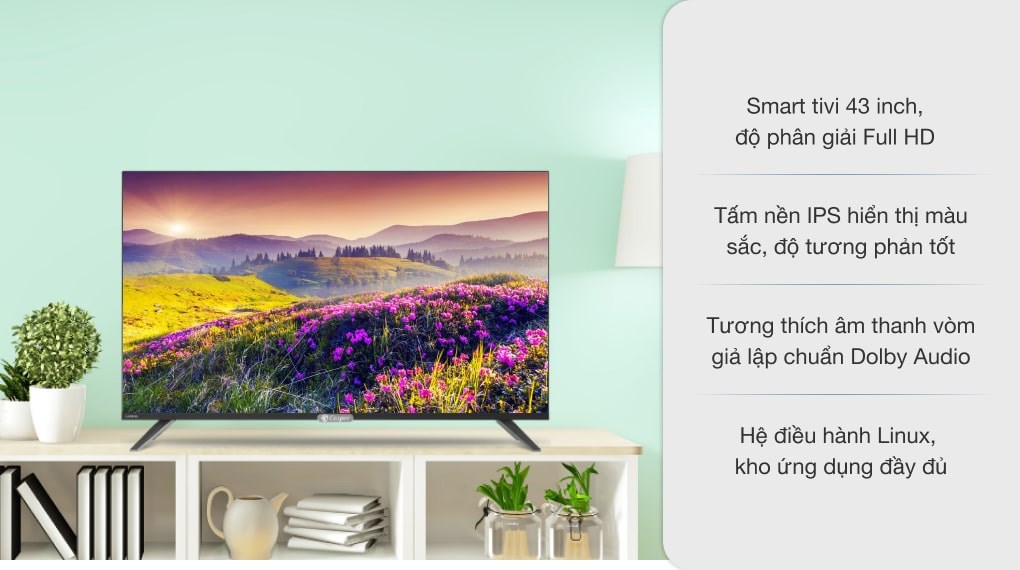
Smart Tivi Casper 43 inch 43FX6200
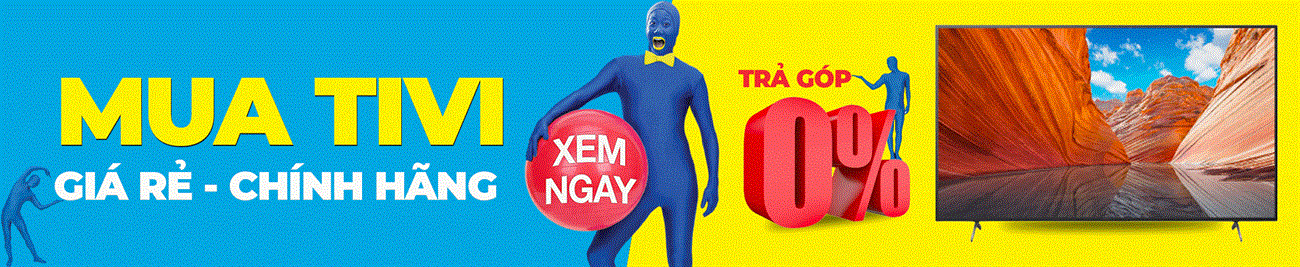

Vậy là bạn đã có thể dễ dàng thực hiện các thao tác để xem phim, xem ảnh, nghe nhạc trên tivi qua cổng USB. Nếu có bất kỳ thắc mắc nào, hãy để lại ý kiến của bạn cho Siêu thị Điện máy XANH ở phần bình luận bên dưới nhé!






